Como remover áudio dos seus vídeos usando o Adobe Premiere Rush.
Corte ruídos do seu vídeo original ou extraia o áudio para usar em outro clipe no seu editor de vídeos.
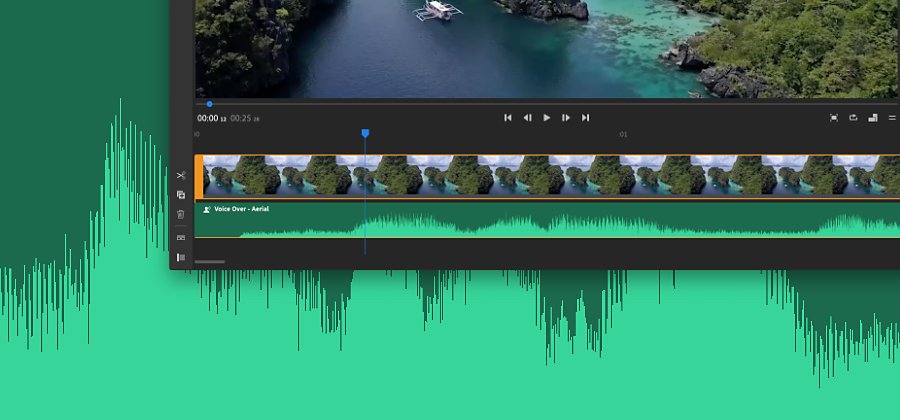
Edite o vídeo para remover o som dos seus clipes.
Capturar imagens e áudios perfeitos em uma só tomada é um desafio. Suas melhores filmagens podem vir repletas de ruídos distrativos. Ou então, você captura um áudio incrível, mas ele precisa ser encaixado em outra parte do vídeo. Às vezes, você pode querer silenciar o áudio no seu vídeo e adicionar uma trilha sonora ou narração antes de postá-lo. No Premiere Rush, você pode silenciar seus videoclipes, remover totalmente o áudio do vídeo ou alinhar as faixas de áudio e vídeo de forma criativa na sua linha do tempo. E possível fazer isso editando o vídeo no seu iPhone ou dispositivo móvel.
Como remover o áudio dos seus videoclipes.
Você pode separar o áudio do videoclipe removendo-o do arquivo de vídeo. O Premiere Rush proporciona a flexibilidade de edição para separar o áudio de qualquer videoclipe. Isso permite que você edite a faixa de áudio independentemente do vídeo, sobreponha e troque os clipes de áudio e muito mais.
Para separar um clipe de áudio de um de vídeo, use um destes métodos:
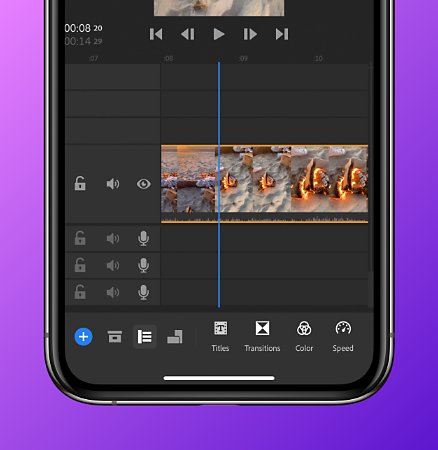
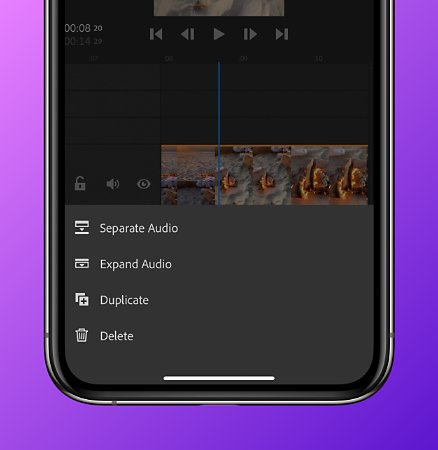
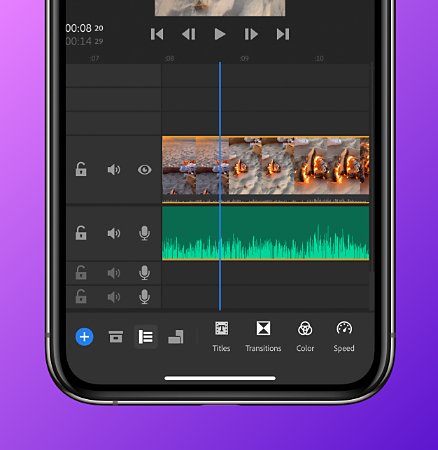
- Em dispositivos móveis: pressione e segure o clipe na linha do tempo e selecione Áudio separado no menu que aparece.
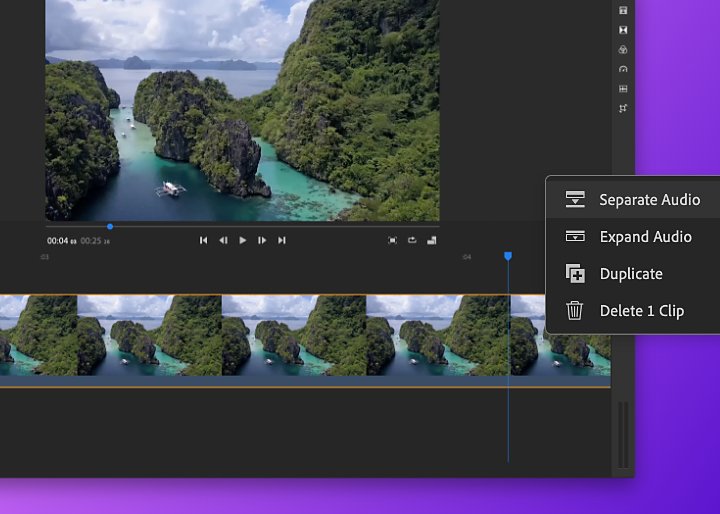
- No desktop: clique com o botão direito no clipe na linha do tempo e selecione Áudio separado no menu que aparece. Você também pode usar o atalho de teclado E.
Com o recurso de Áudio separado, você tem duas opções: silenciar ou mover o áudio. Ao remover o áudio, você pode silenciar os videoclipes. Você também pode usar o áudio original do vídeo e soltá-lo na primeira faixa de áudio disponível. Se nenhuma faixa de áudio estiver livre, o áudio separado é colocado na A3. Se você mudar de ideia, poderá ativar o áudio do clipe original.
Edição do seu áudio e vídeo.
Você pode editar esses novos clipes de áudio como qualquer outro clipe na sua linha de tempo: ajuste o volume deles ou mude-os de lugar. Precisa de um novo áudio? Você pode até mesmo remover o ruído de fundo e substituí-lo por uma das 33 trilhas sonoras no Premiere Rush ou adicionar sua própria música tocando no ícone de adição (+) e incluindo arquivos de mídia no projeto. Remova, corte, mude de lugar e recombine faixas de áudio e vídeo para criar a aparência e o som que você deseja, direto no aplicativo para dispositivos móveis.
Quando você terminar de editar, exporte o vídeo para seu dispositivo. Em seguida, carregue vídeos para compartilhar no Instagram, YouTube, Facebook ou TikTok. Isso é apenas o começo do que você pode fazer no Premiere Rush. Saiba mais sobre filtros e como mudar a velocidade do vídeo para aprimorar seus vídeos online ainda mais.
Você também pode gostar...
Confira o essencial para entrar no universo dessa mídia de áudio popular.
Como começar a criar storyboards.
Veja como essa técnica de narrativa artística ajuda a levar ideias para a telinha e as telonas.
Conheça o processo de criação de vídeos ou filmes, desde a primeira versão até a versão final.
Saiba começar no mundo dos vlogs e criar um público.
Adquira o Adobe Premiere Rush
Crie e compartilhe vídeos online em qualquer lugar.



